引言
在Windows系统中,扫描仪是一个非常实用的外设,可以帮助我们快速将纸质文档转换为电子文档。本文将详细介绍如何在Windows系统中快速打开并使用扫描仪,让您轻松上手。
准备工作
在使用扫描仪之前,请确保以下准备工作已完成:
将扫描仪正确连接到计算机,并安装相应的驱动程序。
打开扫描仪的电源,并确保扫描仪处于正常工作状态。
打开扫描仪
使用Windows扫描中心:
点击Windows底部的“开始”按钮,输入“扫描中心”并回车。
在扫描中心界面中,点击“添加扫描仪”或“选择扫描仪”,然后按照提示操作即可。
使用快捷键:
如果您的计算机支持快捷键,可以尝试使用快捷键快速打开扫描仪。例如,某些扫描仪的快捷键可能是“Windows键+X”然后选择“扫描仪和照相机”。
配置扫描仪设置
选择扫描类型:
在扫描中心或扫描仪的设置界面中,选择您要扫描的文档类型,如“照片”、“文档”等。
设置分辨率:
分辨率越高,扫描的图像质量越好,但文件大小也会相应增加。根据您的需求选择合适的分辨率。
选择扫描区域:
您可以手动选择扫描区域,或者让扫描仪自动识别文档大小。
调整颜色模式:
根据您的需求选择彩色或黑白扫描。
扫描文档
放置文档:
将要扫描的文档放置在扫描仪的玻璃板上,确保文档平整。
开始扫描:
在扫描中心或扫描仪的设置界面中,点击“扫描”按钮开始扫描。
保存扫描结果:
扫描完成后,您可以选择将扫描结果保存为图片、PDF或其他格式。
使用扫描仪软件
有些扫描仪附带专门的软件,可以提供更多高级功能,如编辑、OCR(光学字符识别)等。以下是一些常见扫描仪软件的使用方法:
ABBYY FineReader:
打开ABBYY FineReader软件,选择“扫描”功能。
将文档放置在扫描仪上,点击“扫描”按钮。
扫描完成后,软件会自动识别文本,并提供编辑功能。
Adobe Acrobat:
打开Adobe Acrobat软件,选择“文件”>“扫描”。
选择扫描仪和设置扫描参数。
扫描完成后,您可以编辑、保存或转换文档。
总结
通过以上步骤,您可以在Windows系统中轻松打开并使用扫描仪。希望本文能帮助您更好地利用扫描仪,提高工作效率。